Computer
Word-Tipp: Schnellzugriff nutzen
Top-Funktionen stets parat
Microsoft Word hat eine feste Menüstruktur. Unabhängig davon können Sie sich genau die Funktionen, die Sie am öftesten benötigen, in der Symbolleiste für den Schnellzugriff ablegen. Dadurch haben Sie genau diese Features immer und überall in Microsoft Word 2016 links oben griffbereit.
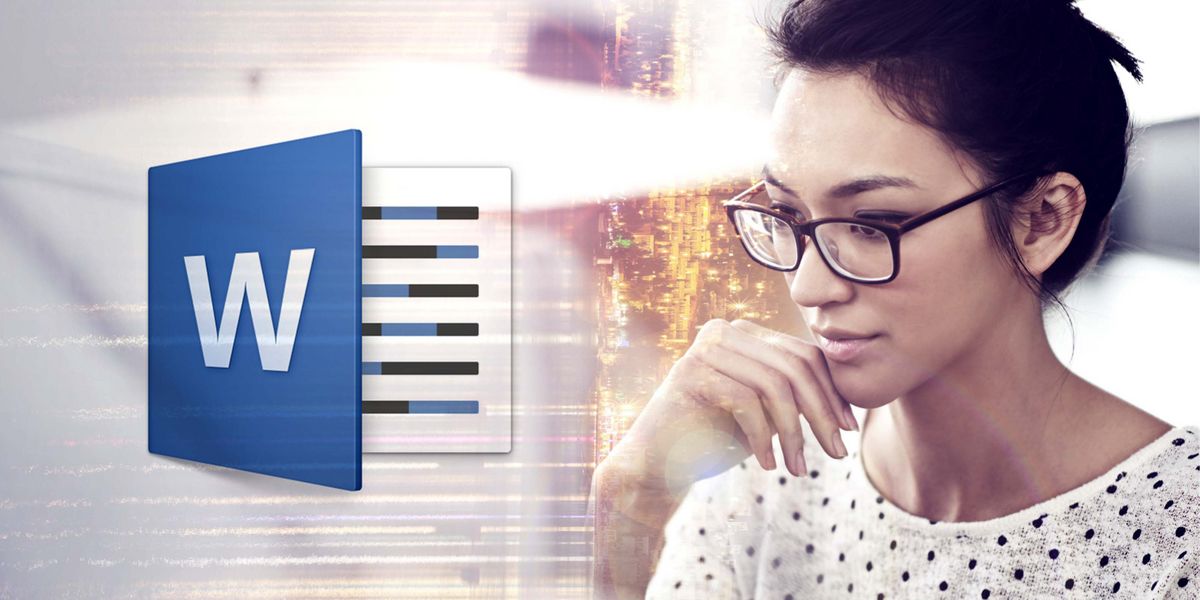
TEILEN
Symbolleiste anpassen
- Klicken Sie auf „Symbolleiste für den Schnellzugriff anpassen“ (Symbol links oben).
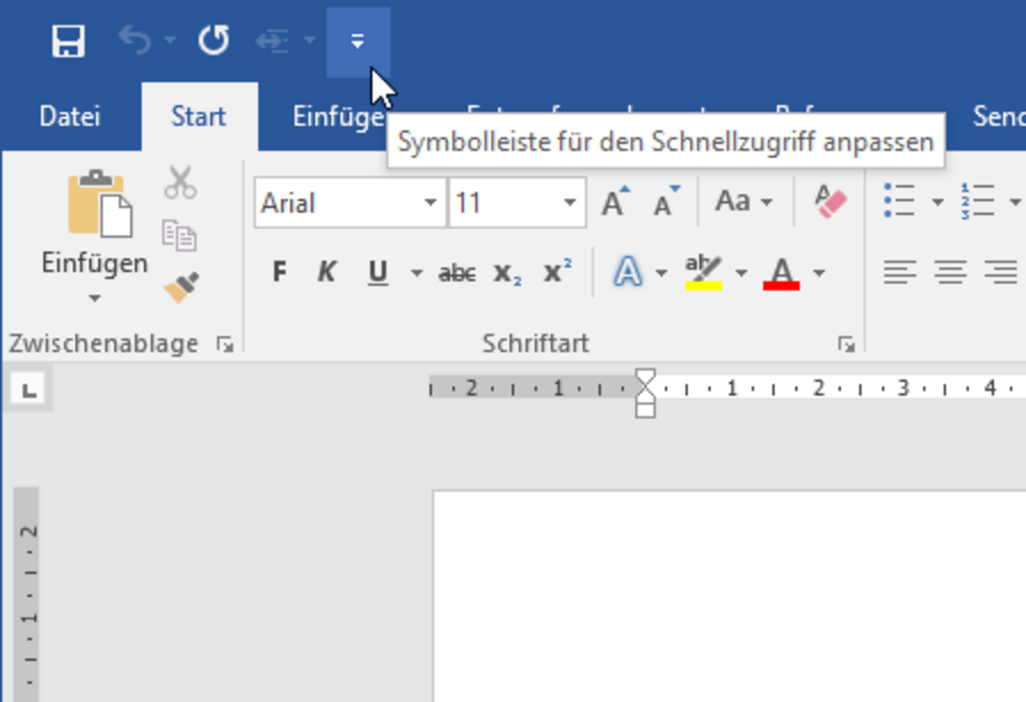
- Klicken Sie auf „Weitere Befehle“.
- Wählen Sie die Befehle aus, die Sie in Zukunft via Schnellzugriff verwenden möchten, und klicken Sie auf „Hinzufügen“.
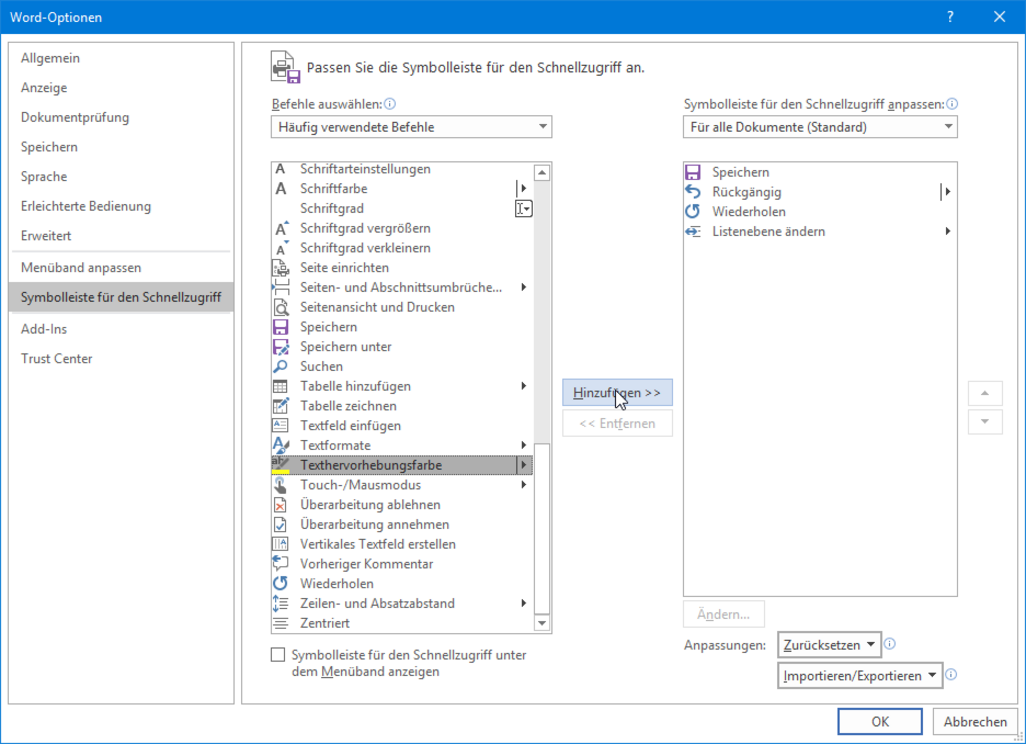
- Im Drop-Down „Befehle auswählen“ können Sie aus unterschiedlichen Sets von Befehlen wählen (dadurch ändern sich die Befehle, die Sie darunter für den Schnellzugriff auswählen können!).
- Wenn Sie alle benötigten Funktionen ausgewählt haben, klicken Sie auf „OK“.
- Dadurch werden alle Befehle, die Sie hinzugefügt haben, in der Symbolleiste für den Schnellzugriff links oben angezeigt – egal, welche Menübänder Sie gerade verwenden.
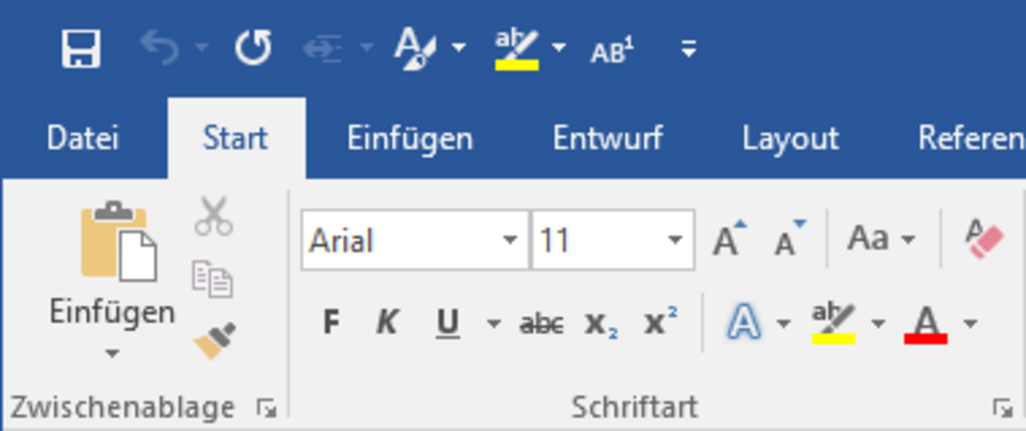
Direktes Hinzufügen
Alle Befehle, die Sie in den Menübändern sehen, können Sie auch direkt zur Symbolleiste für den Schnellzugriff hinzufügen:
- Öffnen Sie auf dem Befehl das Kontextmenü (rechte Maustaste).
- Klicken Sie auf „Zu Symbolleiste für den Schnellzugriff hinzufügen.
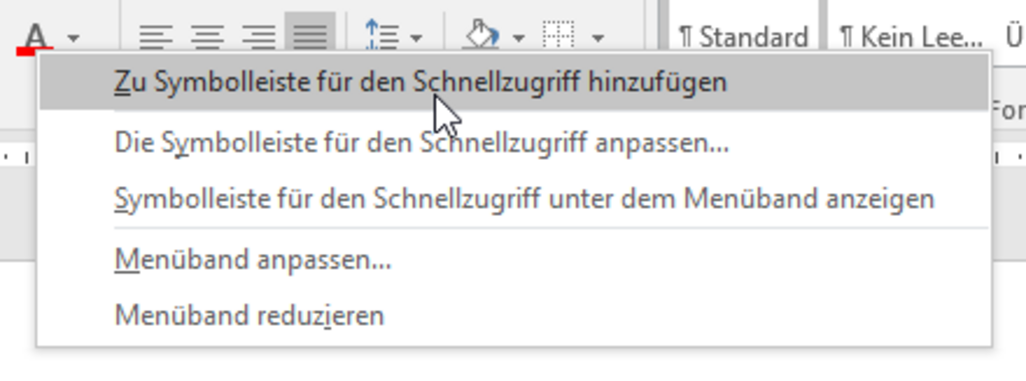
Hier finden Sie Microsoft Word 2016.
TEILEN








